Varastomäärien tuontia voi käyttää, kun täytyy ottaa laskulle monta tuotetta kerralla. Järjestelmän varastomäärien tuontia varten on ensin järjestettävä järjestelmän tiedot ja tallennettava taulukko CSV- tai XLSX-tiedostoon. Tuontimoduulissa on mahdollista lisätä / päivittää / täydentää sekä vakiotuotteita että matriisituotteita. Varastojen tuonnin osalta tuotemäärät lisätään jo voimassa oleviin määriin.
Siirry taustajärjestelmässä Tuotteet -> Tuo tuotteet
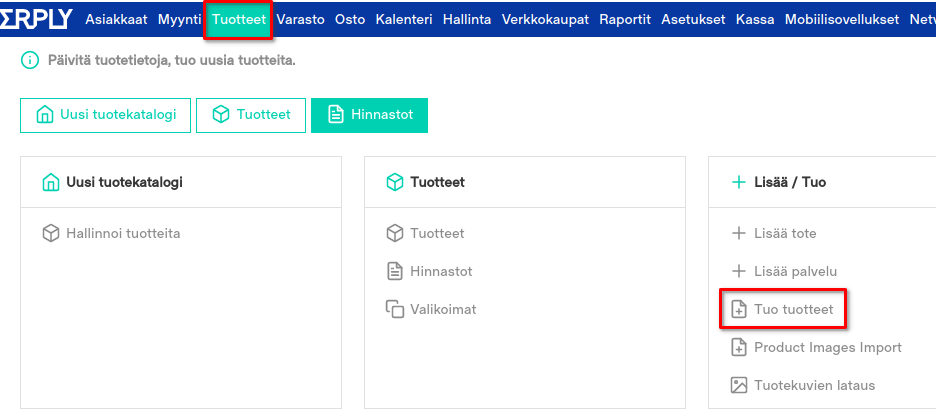
Tuotteiden tuonnissa valitse “Update Products”.
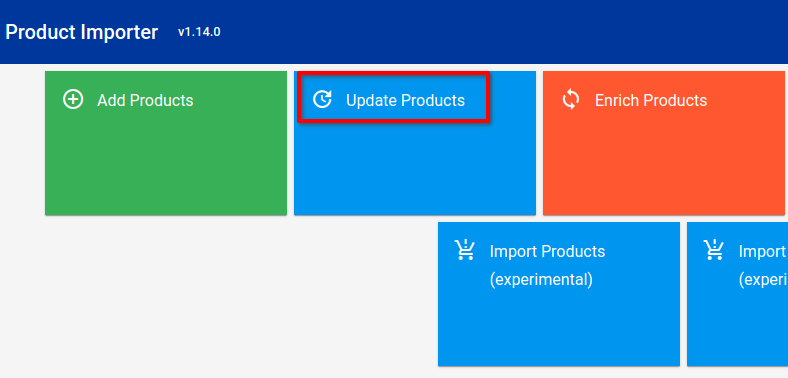
Napsauta kansiokuvaketta ja etsi tietokoneeltasi oikea tiedosto, josta haluat tuoda tietoja. Jos taulukossa on otsikot, valitse “File has headers” ja paina “Create” (“Luo”).
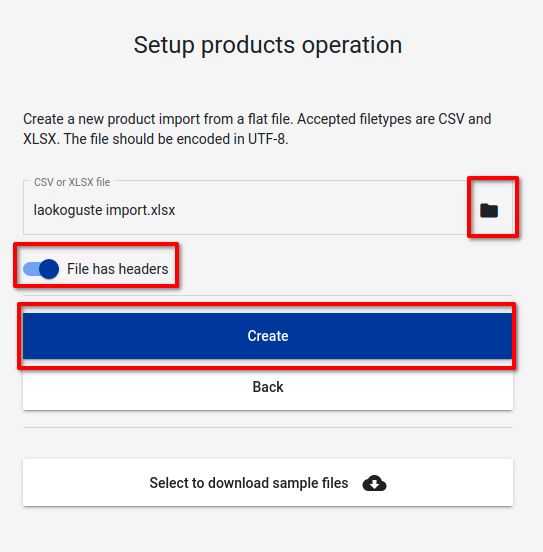
"Type" eli “Tyyppi”-rivillä on mahdollista valita, ovatko nämä vakio- vai matriisituotteita.
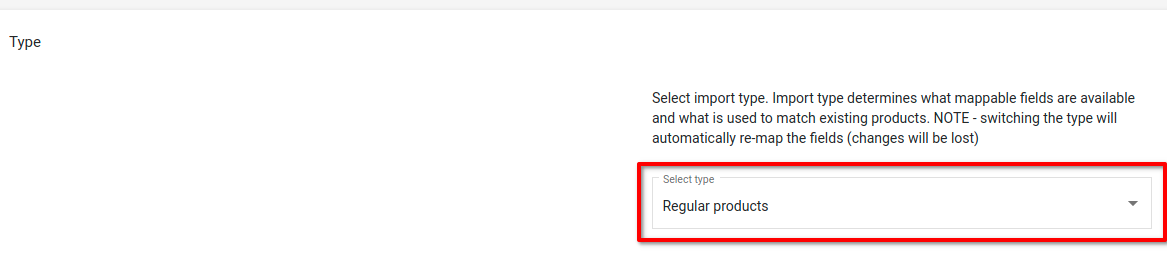
Kohdasta “Configuration” (“Asetukset”) voit valita tuotekoodin tai tunnuksen, jonka mukaan päivitykset tehdään. Seuraavalla rivillä voit valita, haluatko vain päivittää tai päivittää ja lisätä tuotteita, joita ei vielä ole järjestelmässä. Viimeisellä rivillä on valittava varasto, johon haluat tuoda varastomäärät.
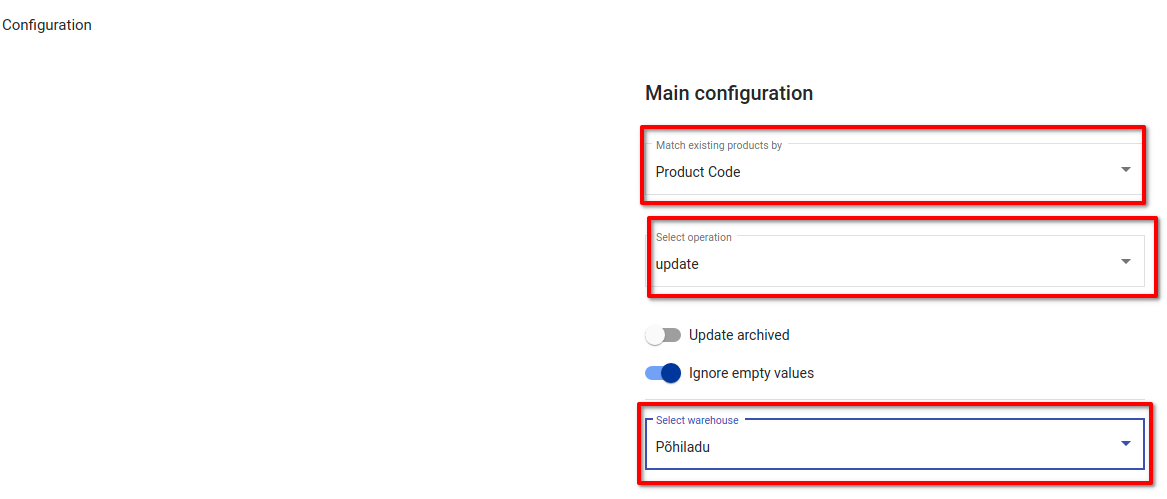
Seuraavassa kentässä tulee tuotteiden “Mapping” eli (“Kartoitus”). Varastomäärien tuontiin vaadittavat kentät: Tuotekoodi / UPC / EAN-koodi, “Inventory Registration Quantity” eli (“Varaston rekisteröintimäärä”) ja “Inventory Registration Price” eli (“Varaston rekisteröintihinta”). Kaikki muu on valinnaista. Muista linkittää sarakkeet, jotka haluat lisätä tietoihin. Jos järjestelmä ei sido automaattisesti, tulee ilmoitus “Not mapped” eli (“Ei kartoitettu”). Linkittääksesi ja muuttaaksesi laatikon vihreäksi, on klikattava laatikkoa ja valittava oikea tunnus. Esimerkki: "CODE"-rivin koodi on “Product Code” eli (“Tuotekoodi”).
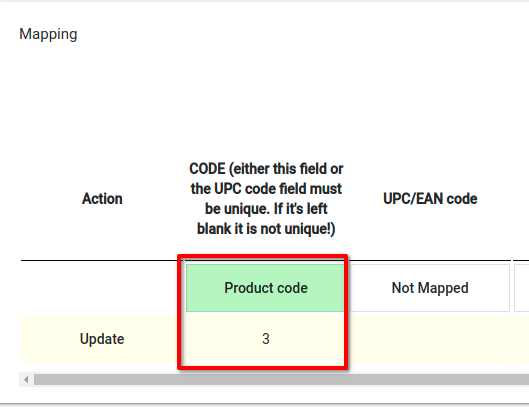
“Inventory registration quantity” vastaa “Product inventory registration quantity” jne.
Jos et valitse “Products Inventory registration price” eli (“Tuotevaraston palautushinta”) -saraketta, lasketaan varastomäärät 0 hinnalla.
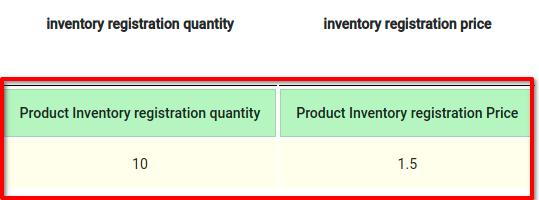
Kun tarvittut tiedot ovat sidottu, paina “Apply and validate configuration”.

Tämän jälkeen “Confirm and start import” (“Vahvista ja aloita tuonti”) -ruutu muuttuu aktiiviseksi ja vihreäksi. Vahvistaa ja paina “Confirm and start import”.

Kun tuonti on hyväksytty, alkaa importti.
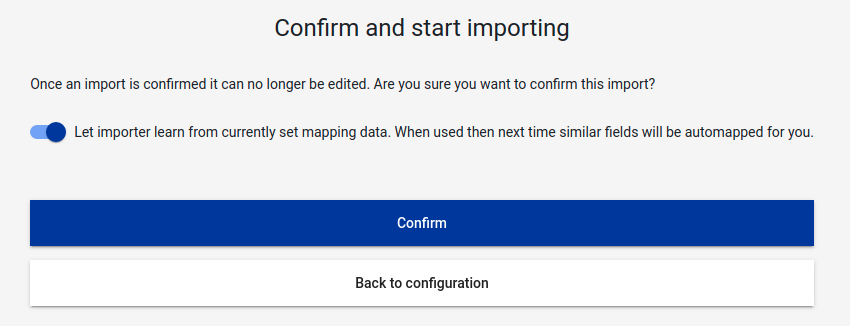
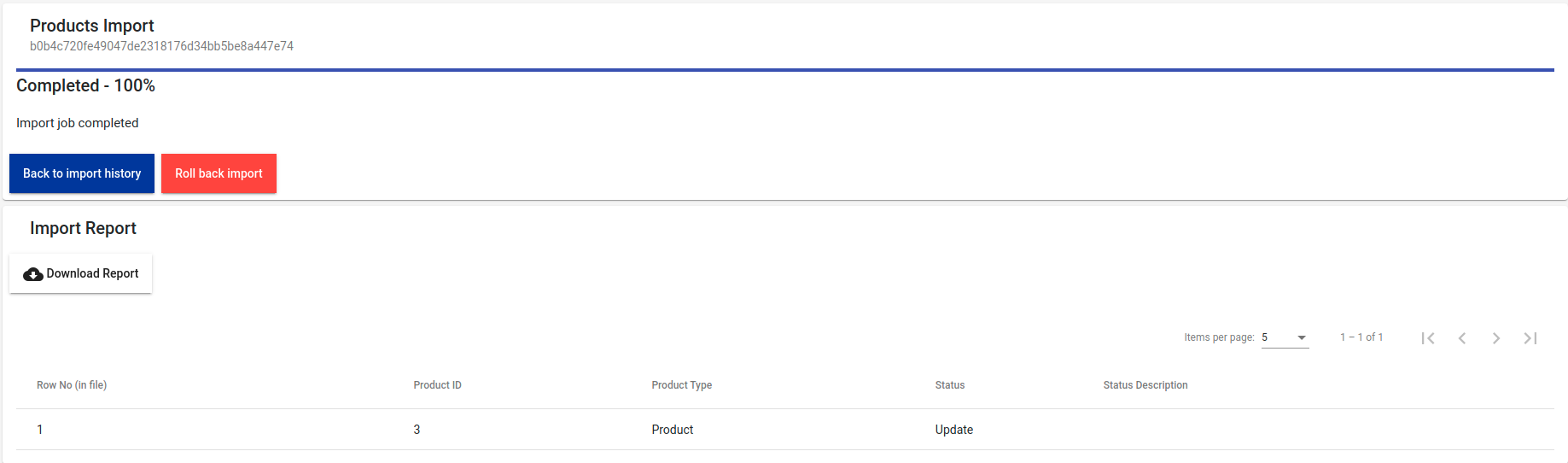
Vahvistuksen jälkeen luodaan automaattisesti varastokirjaus joka näkyy kohdassa Varasto → Varastokirjaukset.
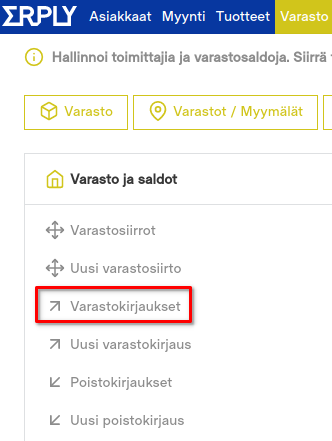
Painamalla “Varastokirjausta" avautuu lista varasto rekisteröinneistä ja näet, että tuotteet on nyt rekisteröity, eli varastomäärien tuonti onnistui.